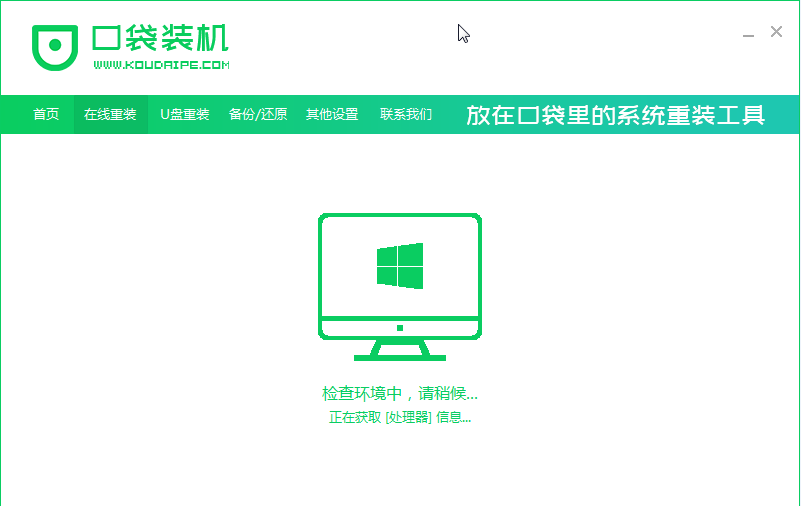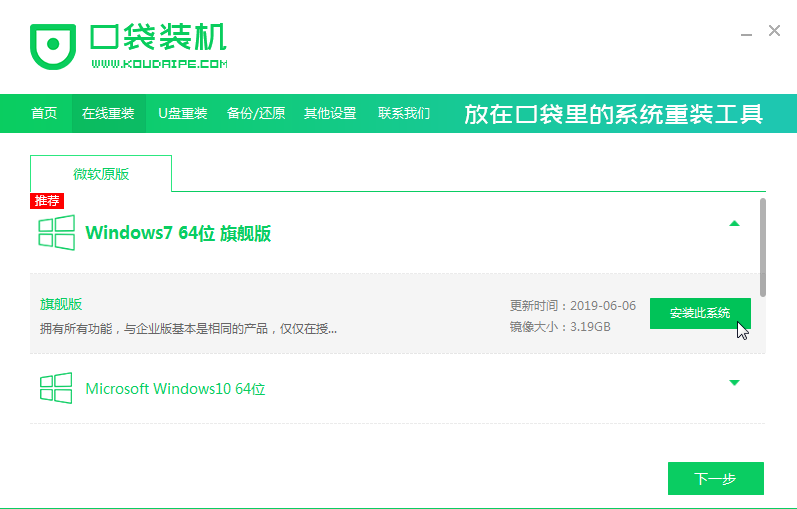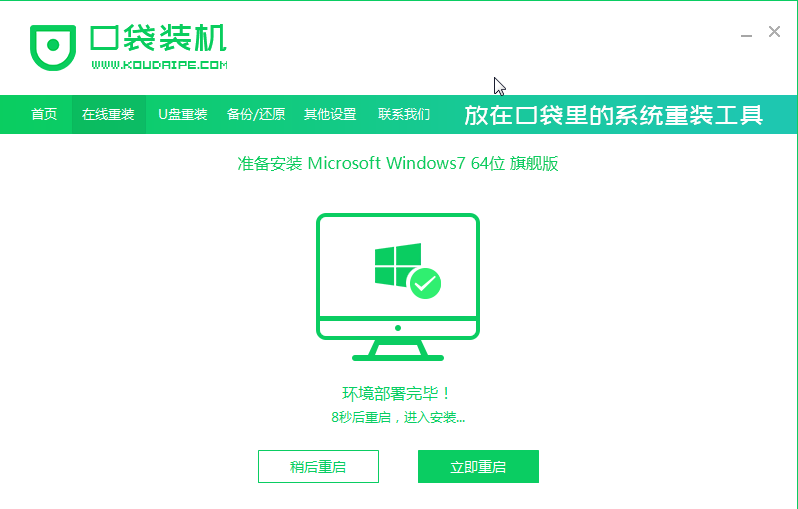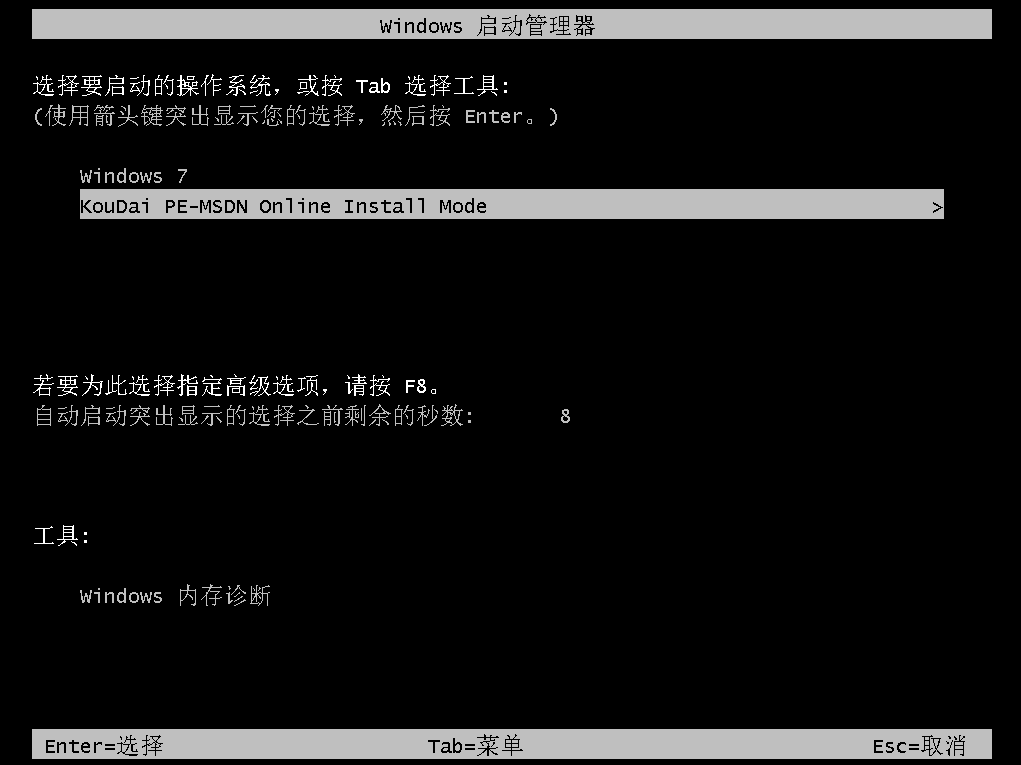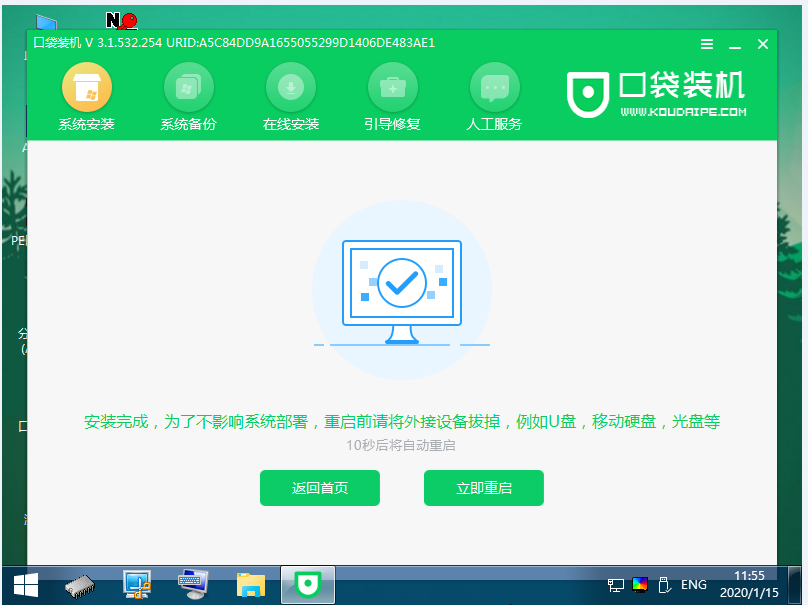口袋一键重装win7系统详细图文教程
随着版本的更替,win7的怀旧及本着不俗的界面和功能,依然存在很多用户的电脑里,但是如果我们想用口袋一键重装win7系统,我们该怎么做呢?别着急跟小编一起来看看吧。
1、首先我们打开口袋一键重装系统,并等待软件检测环境。ps:认准官网,防止山寨软件导致安装失败
2、接着我们选择win7系统,点击后面的安装此系统按钮,然后可以选择自己需要的电脑其它软件。
3、接着我们等待系统下载和部署环境完成后,就可以开始重启啦。
4、接着我们等待电脑logo出现后按下快捷键进入到pe系统,选择带有pe选项并按enter进入。
5、进入pe系统后,我们等待软件自动安装完成后,提示重启即可。
6、接着我们等待进入到系统桌面后,代表已经完成系统安装啦。
以上就是小编带来的口袋一键重装win7系统详细图文教程全部内容,希望能带给你帮助,供小伙伴参考收藏。
相关文章
- 如何将xp升级到win7的图文教程
- Win7电脑开不了机如何重装Win7系统?电脑开不了机重装系统的方法
- 2021年还能重装Win7系统吗?
- 重装Win7后usb不能用怎么办?
- 怎么恢复重装Win7系统后右下角三角形隐藏图标
- 如何用U盘重装Win7系统?U盘重装Win7系统步骤
- 大白菜U盘装系统教程:重装Win7系统步骤详解
- 重装Win7系统时出现ghosterr该如何解决
- Win7重装系统分区怎么设置?重装Win7系统重新分区的方法
- 重装Win7系统BOOTNGR is missing怎么修复?
- 重装Win7之后出现乱码怎么办?重装Win7之后出现乱码的解决方法
- 一键重装win7系统哪个好 一键重装win7系统哪个干净
- 怎么一键重装win7?一键U盘装win7图文教程
- 重装win7 32位旗舰版系统后开机提示bootmgr is Mssing怎么办?
- u盘重装Win7旗舰版系统后无法正常开机怎么解决?
- 如何一键重装Win7 64位系统?Win7 64位系统重装方法